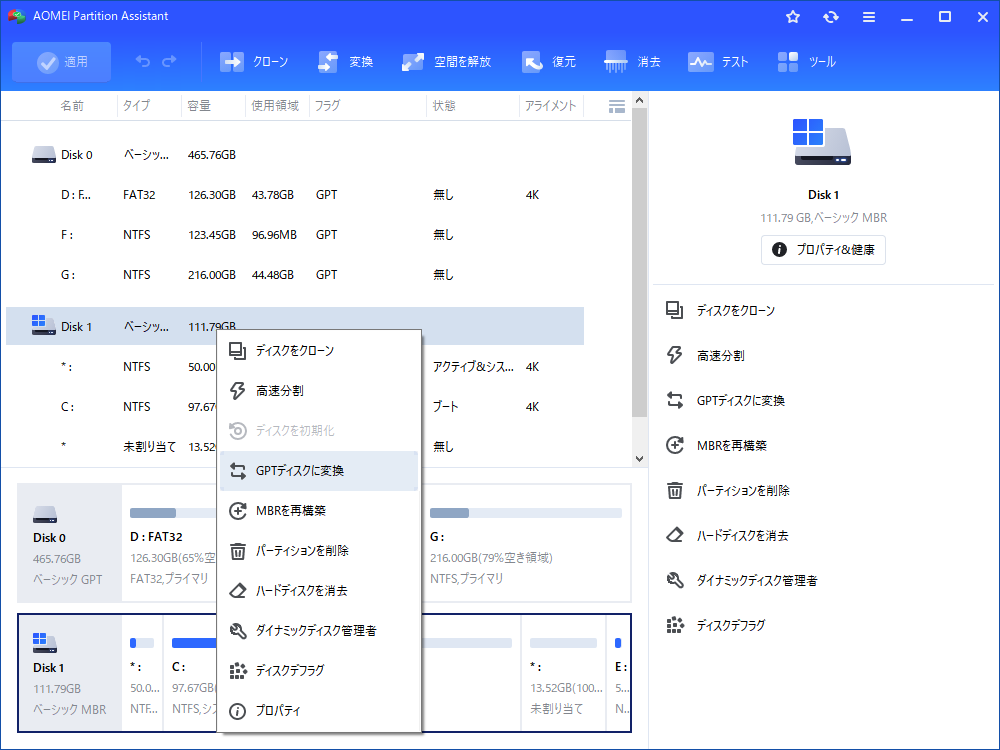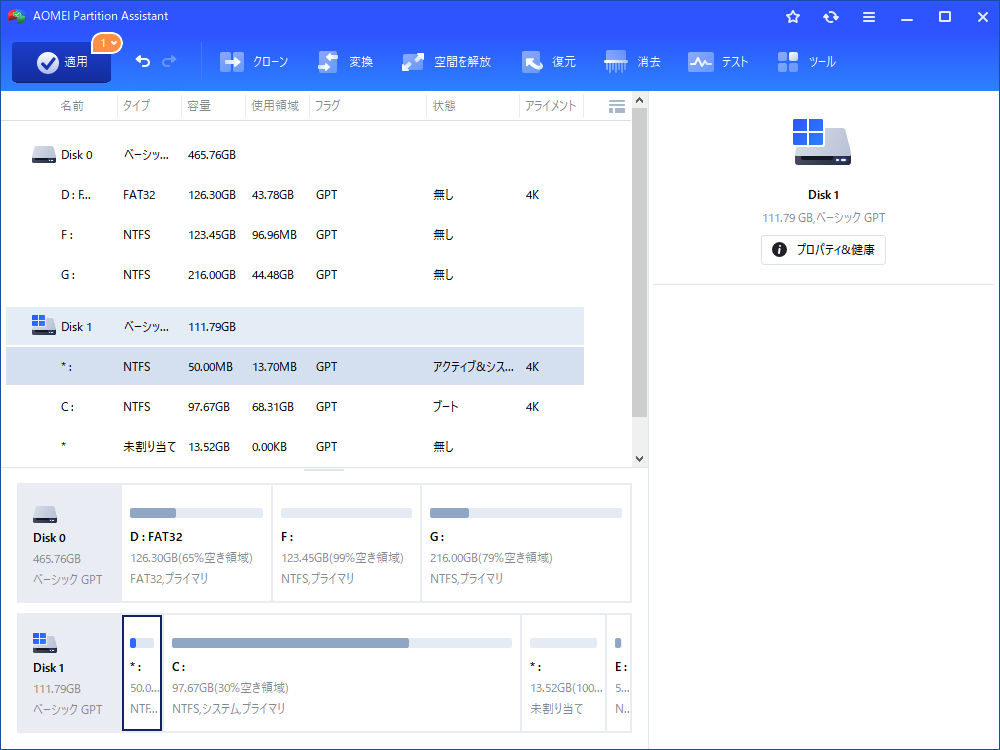SSDをMBRからGPTに変換する簡単な方法
MBRもGPTもパーティションのスタイルです。MBRディスクは4つのプライマリパーティションと2TBのパーティションのみをサポートできますが、GPTを使用すると、ハードディスクに無制限のパーティションを作成できます。この記事はSSDをMBRからGPTに変換する簡単な方法を紹介します。
MBRとGPTについて
MBRとGPTは2つのパーティション形式と知られています。MBRとGPTの異なる特性と定義によると、それらの間には違いがあります。GPTは、MBRより多くのオプションを提供する新しいものです。GPTと比較して、MBRはより互換性があります。GPTには、ディスク上のデータが上書きされるのを防ぐために、「GPT保護パーティション(保護MBRとも呼ばれます)」があります。
もっと詳しく知りたいなら、GPTとMBRの違いをクリックしてください。
SSDをMBRからGPTに変換する理由
- ディスクの容量:一般的に、MBRは2TBを超えるディスクでは機能しないため、ディスクが2TBより大きい場合はGPTスタイルを使用することをお勧めします。
- パーティションの数:MBRディスクパーティションスタイルでは、最大2TBのボリュームと1個のディスクに最大4つのプライマリパーティションをサポートします。一方、GPTディスクパーティションスタイルでは、18EBのボリューム、一つのディスクに最大128個のパーティションをサポートします。
- 補足:Windows10をWindows11にアップグレードしようとして、Windows11が「UEFIモード」の「GPTハードディスク」にしか対応しない事で、初めて自分のWindows10が「MBR」環境であることに気がつく事があります。ブートモードをUEFIにする必要があるためシステムドライブをGPTに変更する必要があります。
上述の原因に基づいて、ほとんどのユーザーはSSDをMBRからGPTに変換することにします。
データを失うことなくSSDをMBRからGPTに変換する方法
AOMEI Partition Assistantは強力なパーティション管理ソフトウェアです。このソフトウェアによって、MBRからGPTへ変換することは簡単になります。また、「パーティションをリサイズ/移動」、「パーティションを分割」、「空き領域を割り当てる」、「windows to go creator」などユーザーの仕事に広く使用できる機能がたくさんあります。
以下はMBRをGPTに変換する方法の詳細を示しています。
変換する前に:システムディスクをMBRからGPTに変換する場合は、マザーボードがUEFIをサポートしていることを確認してください。
ステップ 1. AOMEI Partition Assistantをウンロードし、インストールし、起動します。変換したいSSD MBRディスクを選択し、右クリックします。次に、「GPTディスクに変換」を選択します。
ステップ 2. 変換操作を確認した後、「はい」をクリックしてください。
ステップ 3. 変更を保存するには、ツールバーの「適用」ボタンをクリックします。
このプロセスは再起動後に実行されることに注意してください。進行が完了したら、コンピューターをシャットダウンします。
コマンドプロンプトでSSDをMBRからGPTに変換する方法
SSDドライブをMBRからGPTに変換する場合は、DiskPart.exeツールを利用できます。ただし、SSDドライブ上のすべてのパーティションを削除した場合にのみ、GPTに正常に変換できます。
手順 1. 「スタート」ボタンをクリックし、「検索」ボックスに「cmd」と入力して、ポップアップコマンドプロンプトアイコンを右クリックし、「管理者として実行」を選択します。
手順 2. 次に、「diskpart」と入力し、「Enter」を押してユーティリティを実行します。
手順 3. 次に、以下のコマンドを順番に実行します。
- list disk(コンピューター上のすべてのディスクのリストを取得します。)
- select disk n(nは、GPTに変換するSSDドライブの番号を表します。)
- clean(SSDドライブ上のすべてのパーティションを削除して、空のディスクにします。)
- convert gpt
Windowsのインストール中にCMDでSSDをGPTに変換する必要がある場合は、WindowsインストールCDを使用する必要があります。
手順 1. WindowsインストールCDからコンピューターを起動します。
手順 2. Windowsセットアップウィンドウで、Shift + F10キーの組み合わせを押して、コマンドプロンプトウィンドウを起動します。
手順 3. CMDウィンドウで、上記のコマンドを入力します:diskpart->list disk->select disk#->clean->convert gpt。
これらの手順は、ブートディスクをGPTに変換する場合に適用できますが、「clean」コマンドを実行するとシステムが消去され、OSを再インストールする必要があります。さらに、OSなしでディスクをGPTに変換する手順に従うことができます。
ディスクの管理でSSDをMBRからGPTに変換
「ディスクの管理」は、パーティションのフォーマット/削除/拡張/作成などの操作を完了できるWindows10の内蔵のツールです。
手順:新しく用意したSSDを接続してから、Windowsを起動します。「Windowsマーク」を右クリックして「ディスクの管理」を選択します。ディスクの管理ウィンドウの下側のディスク一覧で、「新規のSSD(ディスク1など)」を右クリックして「GPTディスクに変換」を選択します。
しかし、変換したいディスク(例えば:ディスク0)を右クリックしたら、表示されたウィンドウに「GPT ディスクに変換」オプションがグレーで表示される場合があります。なぜですか?このツールは、パーティションがないディスクのみをGPTに変換できるので、GPTにMBRを変換する前にディスク上の全てのパーティションを削除する必要があります。
まとめ
これで、SSDをMBRからGPTに変換する方法がわかりました。ご覧のとおり、AOMEI Partition Assistantは安全かつ簡単にMBRからGPTに変換するだけでなく、GPTからMBRに変換することもできます。
Windows Server 2003/2012/2016/2019/2022/2025/2025(R2を含む)を実行している方は、AOMEI Partition Assistant Serverを試して、より高度な機能をお楽しみください。
この記事があなたを助けることができるならば、それは素晴らしいと思います。もしご不明な点などがありましたら、遠慮なくご質問ください。弊社のメールは[email protected]です。
SSDをMBRからGPTに変換する際に、よくある質問とその回答を以下にまとめました。
SSDをMBRからGPTに変換することに関するよくある質問
1. MBRからGPTに変換するとデータは失われますか?
はい、通常、MBRからGPTに変換するとデータは失われます。変換する前に必ず重要なデータのバックアップを取ってください。ただし、特定のツールを使用すればデータを保持したまま変換することも可能です。例えばAOMEI Partition Assistantという優れたディスクパーティション管理ソフトです。
2. MBRとGPTの違いは何ですか?
MBR(Master Boot Record)は古いパーティション形式で、2TBまでのディスクサイズをサポートし、最大4つのプライマリパーティションしか作成できません。GPT(GUID Partition Table)はより新しい形式で、より大きなディスクサイズをサポートし、制限なくパーティションを作成できます。
3. どのような場合にGPTに変換すべきですか?
ディスク容量が2TBを超える場合や、複数のパーティションを作成したい場合は、GPTに変換することを検討すべきです。また、WindowsではUEFIモードでのブートが必要な場合にもGPTが必要です。
4. MBRからGPTに変換するためのツールは何がありますか?
Windowsの「ディスクの管理」ツールや、コマンドラインツールである「diskpart」、またはサードパーティ製のツール(例:AOMEI Partition Assistant、MiniTool Partition Wizard)を使用して変換が可能です。